Překlad zprávy v Microsoft Teams
Když dostanete zprávu v jiném jazyce, máte možnost ji přeložit do preferovaného jazyka. Můžete také zvolit, aby se příchozí zprávy překládaly automaticky. Přeložená zpráva bude mít nad ní ikonu, která vás upozorní, že byla přeložena.
Přeložení zprávy
Pokud chcete zprávu přeložit, vyberte nad zprávou Přeložit .
Zakažte návrhy překladu tak, že nad zprávou vyberete Nikdy nepřekládat (jazyk).
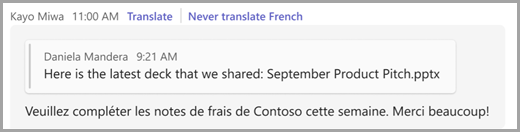
Pokud se návrh překladu nezobrazuje, můžete přesto požádat o překlad. Přeložte libovolnou zprávu do výchozího jazyka tak, že nad zprávou umístíte ukazatel myši a vyberete Další možnosti 


Automaticky překládat zprávy
V případě potřeby může Aplikace Teams automaticky překládat přijaté zprávy. Zapnutí automatického překladu:
-
Najeďte myší na zprávu, která byla původně v jiném jazyce, a vyberte Další možnosti

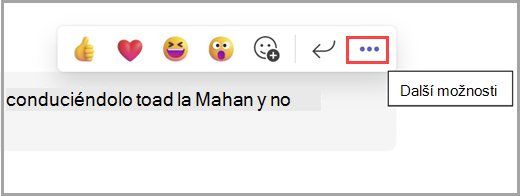
-
Vyberte Překlad

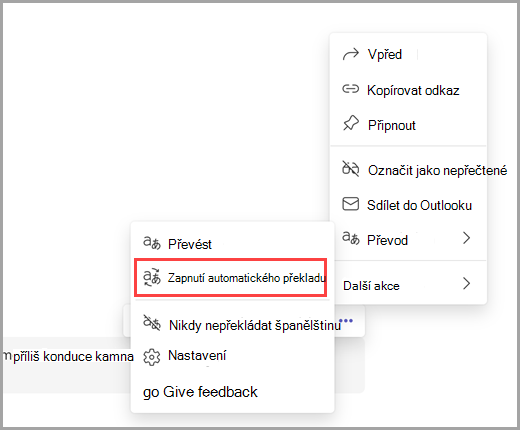
Vypnutí automatických překladů:
-
Výběr možností překladu

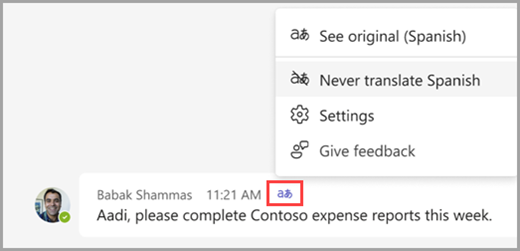
-
Vyberte Nastavení

Poznámka: Nastavení automatického překladu závisí na jazyce. Některé jazyky můžete překládat, ale jiné nepřekládat. Nebudeme nabízet překlad žádného jazyka, který jste přidali do seznamu Nikdy nepřekládat.
Změna nastavení překladu
Přístup k nastavení překladu:
-
Přejděte na Nastavení a další



-
Případně ve zprávě nastavte ukazatel myši a vyberte Další možnosti



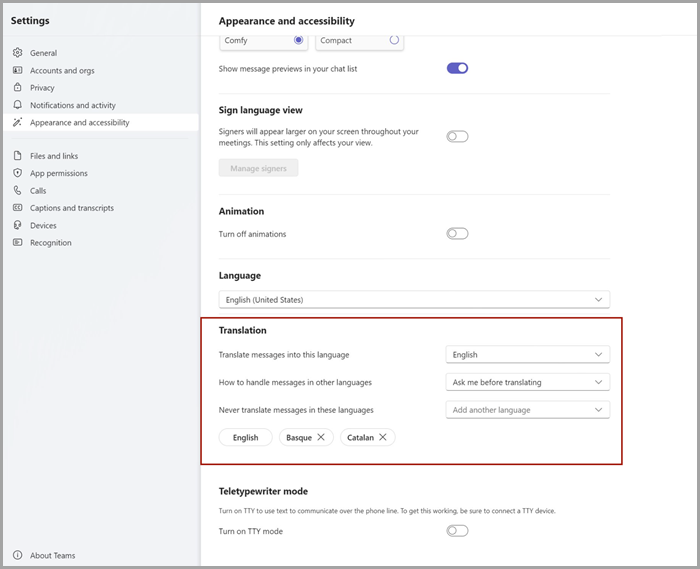
Aktualizace nastavení:
-
Vyberte Přeložit zprávy do tohoto jazyka a zvolte jazyk, do kterého chcete zprávy přeložit.
-
Zvolte Způsob zpracování zpráv v jiných jazycích:
Před překladem se mě zeptat
Podívejte se na návrhy překladu a rozhodněte se, jestli chcete přeložit jednotlivé zprávy.
Automaticky přeložit všechny zprávy
Zprávy přijaté v jiných jazycích se automaticky překládají.
Nikdy nepřekládat
Tato možnost zakáže návrhy překladu.
-
Pokud chcete vyloučit určité jazyky z návrhů překladu a automatického překladu, vyberte Nikdy nepřekládat zprávy v těchto jazycích.
Poznámka: Návrhy překladu a funkce automatického překladu jsou dostupné jenom pro zprávy v chatu.
Pošlete nám zpětnou vazbu k překladům.
Vylepšete výsledky překladu sdílením zpětné vazby. Pokud chcete poslat zpětnou vazbu, klikněte na Možnosti překladu 

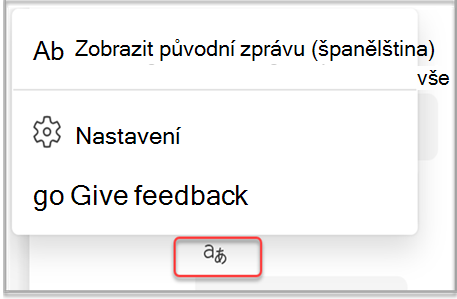
Poznámka: Pokud možnost překladu v Teams nevidíte, obraťte se na správce IT a ujistěte se, že je zapnutá.
Podporované jazyky
-
Afrikánština
-
Albánština
-
Amharština
-
Arabština
-
Ásámština
-
Arménština
-
Ázerbájdžánština (latinka)
-
Bengálština
-
Baškirština
-
Baskičtina
-
Bosenština (latinka)
-
Bulharština
-
Kantonština (tradiční)
-
Katalánština
-
Čínština (literární)
-
Zjednodušená čínština
-
Tradiční čínština
-
Chorvatština
-
Čeština
-
Dánština
-
Dari
-
Divehi
-
Holandština
-
Angličtina
-
Estonština
-
Faerština
-
Fidžijština
-
Filipínština
-
Finština
-
Francouzština
-
Francouzština (Kanada)
-
Galicijština
-
Gruzínština
-
Řečtina
-
Gudžarátština
-
Haitská kreolština
-
Hebrejština
-
Hindština
-
Hmong Daw (latinka)
-
Maďarština
-
Islandština
-
Indonéština
-
Inuinnaqtun
-
Inuktitut
-
Inuktitutština (latinka)
-
Irština
-
Italština
-
Japonština
-
Kannadština
-
Kazachština
-
Khmérština
-
Klingonské
-
Klingon (plqaD)
-
Korejština
-
Čaudí (střed)
-
Čaud (severní)
-
Kyrgyzština (cyrilice)
-
Laoština
-
Lotyština
-
Litevština
-
Makedonština
-
Malgaština
-
Malajština (latinka)
-
Malajálamština
-
Maltština
-
Maorština
-
Maráthština
-
Mongolština (cyrilice)
-
Mongolština (tradiční)
-
Myanmar
-
Nepálština
-
Norština
-
Udijština
-
Paštština
-
Perština
-
Polština
-
Portugalština (Brazílie)
-
Portugalština (Portugalsko)
-
Paňdžábština
-
Queretaro Otomi
-
Rumunština
-
Ruština
-
Samojština (latinka)
-
Srbština (cyrilice)
-
Srbština (latinka)
-
Slovenština
-
Slovinština
-
Somálština (arabština)
-
Španělština
-
Svahilština (latinka)
-
Švédština
-
Tahitština
-
Tamilština
-
Tatarština (latinka)
-
Telugština
-
Thajština
-
Tibetské
-
Tigrinya
-
Tongština
-
Turečtina
-
Turkmenština (latinka)
-
Ukrajinština
-
Horní lužickosrbská
-
Urdština
-
Ujgurština (arabština)
-
Uzbečtina (latinka)
-
Vietnamština
-
Velština
-
Yucatécká mayština
-
Zuluština
Pokud dostanete zprávu v jiném jazyce, zobrazí se možnost přeložit ji do jazyka, který jste nastavili pro Teams.
Povolení této možnosti:
-
Pokud chcete zprávu přeložit, klepněte na Přeložit .
-
Pokud nechcete, aby Aplikace Teams zobrazovala možnost překladu daného jazyka, klepněte na Nikdy nepřekládat (jazyk ).
-
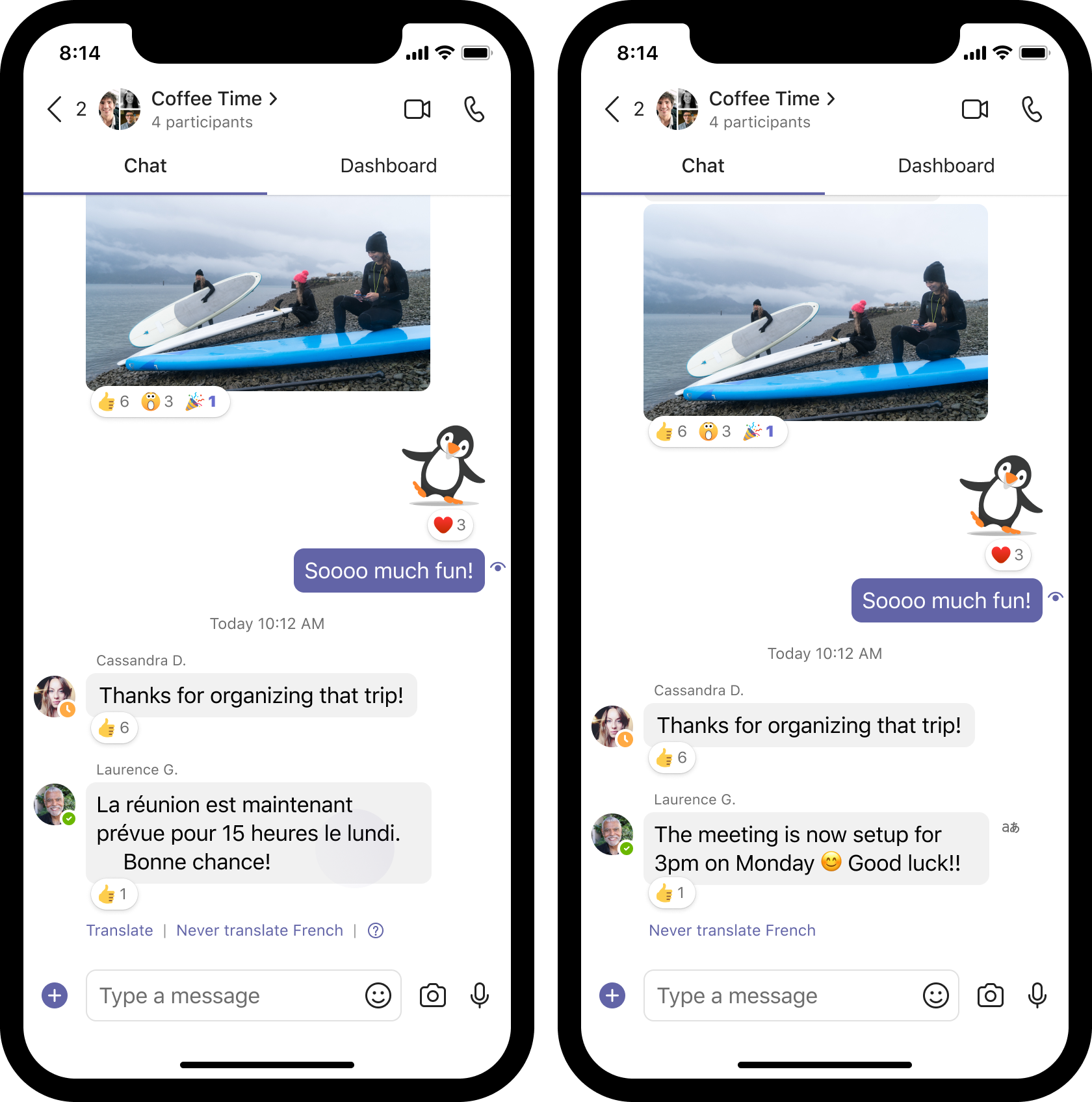
Poznámka: Klepnutím na tlačítko 
Pokud nevidíte možnost přeložit zprávu, klepněte na zprávu, podržte ji a potom klepněte na Přeložit 
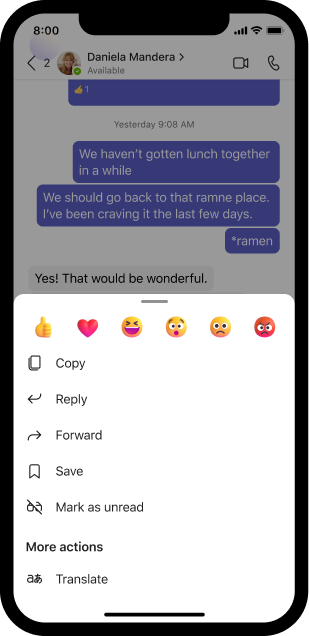
Aplikace Teams vás také vyzve k zapnutí automatického překladu, který automaticky překládá zprávy do preferovaného jazyka. Předvolby můžete kdykoli změnit tak, že vyberete svůj profilový obrázek a pak zvolíte Nastavení 


Možnosti překladu v Accessu
-
Klepněte na přeloženou zprávu, podržte ji a klepněte na Možnosti překladu

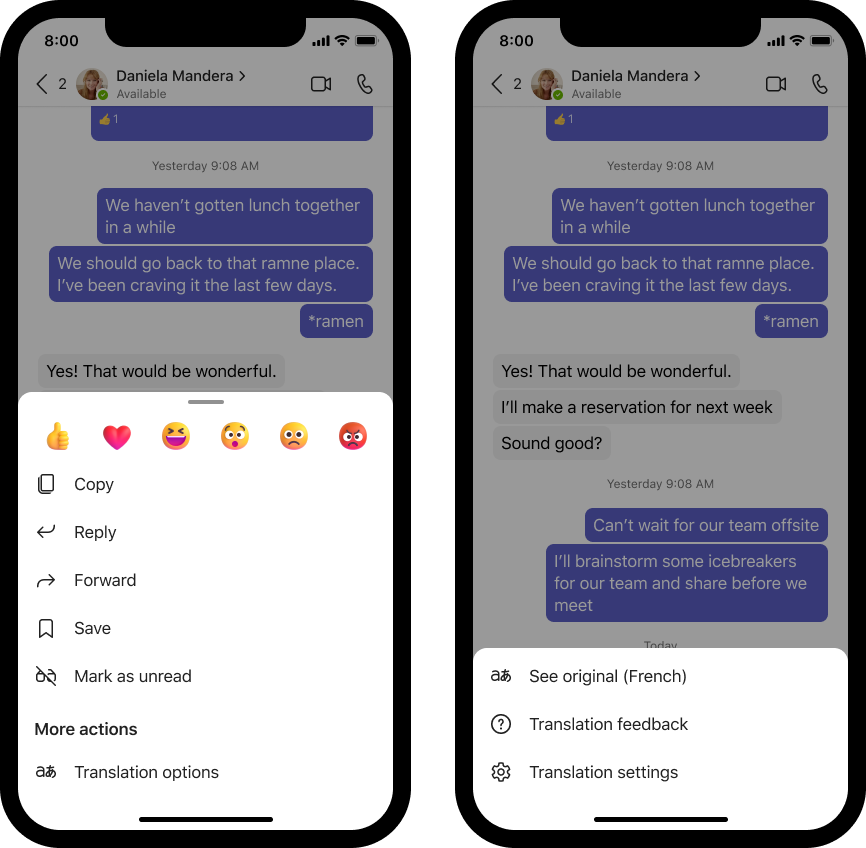
-
Zobrazí se tři možnosti:
-
Klepněte na Zobrazit původní (jazyk)

-
Klepněte na Zpětná vazba k překladu a poskytněte nám zpětnou vazbu o kvalitě překladu.
-
Klepnutím na Nastavení překladu

Změna nastavení překladu
Klepněte na svůj profilový obrázek v Teams.
Klepněte na Nastavení 

Poznámky:
-
Nebudeme nabízet překlad žádných jazyků, které jste přidali do seznamu Nikdy nepřekládat, ale i tak můžete přeložit jakoukoli zprávu. Jednoduše klepněte na zprávu, podržte ji a pak vyberte Přeložit.
-
Překlad zpráv v chatu a kanálu v Teams pro mobilní zařízení s operačním systémem Apple iOS i Android je teď k dispozici v nejnovější verzi.
-
Pokud možnost překladu v Teams nevidíte, obraťte se na správce IT a ujistěte se, že je zapnutá.
-
Všechny překlady poskytované prostřednictvím libovolné aplikace Office jsou chráněny zásadami bez trasování.
Podporované jazyky
-
Afrikánština
-
Albánština
-
Amharština
-
Arabština
-
Ásámština
-
Arménština
-
Ázerbájdžánština (latinka)
-
Bengálština
-
Baškirština
-
Baskičtina
-
Bosenština (latinka)
-
Bulharština
-
Kantonština (tradiční)
-
Katalánština
-
Čínština (literární)
-
Zjednodušená čínština
-
Tradiční čínština
-
Chorvatština
-
Čeština
-
Dánština
-
Dari
-
Divehi
-
Holandština
-
Angličtina
-
Estonština
-
Faerština
-
Fidžijština
-
Filipínština
-
Finština
-
Francouzština
-
Francouzština (Kanada)
-
Galicijština
-
Gruzínština
-
Řečtina
-
Gudžarátština
-
Haitská kreolština
-
Hebrejština
-
Hindština
-
Hmong Daw (latinka)
-
Maďarština
-
Islandština
-
Indonéština
-
Inuinnaqtun
-
Inuktitut
-
Inuktitutština (latinka)
-
Irština
-
Italština
-
Japonština
-
Kannadština
-
Kazachština
-
Khmérština
-
Klingonské
-
Klingon (plqaD)
-
Korejština
-
Čaudí (střed)
-
Čaud (severní)
-
Kyrgyzština (cyrilice)
-
Laoština
-
Lotyština
-
Litevština
-
Makedonština
-
Malgaština
-
Malajština (latinka)
-
Malajálamština
-
Maltština
-
Maorština
-
Maráthština
-
Mongolština (cyrilice)
-
Mongolština (tradiční)
-
Myanmar
-
Nepálština
-
Norština
-
Udijština
-
Paštština
-
Perština
-
Polština
-
Portugalština (Brazílie)
-
Portugalština (Portugalsko)
-
Paňdžábština
-
Queretaro Otomi
-
Rumunština
-
Ruština
-
Samojština (latinka)
-
Srbština (cyrilice)
-
Srbština (latinka)
-
Slovenština
-
Slovinština
-
Somálština (arabština)
-
Španělština
-
Svahilština (latinka)
-
Švédština
-
Tahitština
-
Tamilština
-
Tatarština (latinka)
-
Telugština
-
Thajština
-
Tibetské
-
Tigrinya
-
Tongština
-
Turečtina
-
Turkmenština (latinka)
-
Ukrajinština
-
Horní lužickosrbská
-
Urdština
-
Ujgurština (arabština)
-
Uzbečtina (latinka)
-
Vietnamština
-
Velština
-
Yucatécká mayština
-
Zuluština










